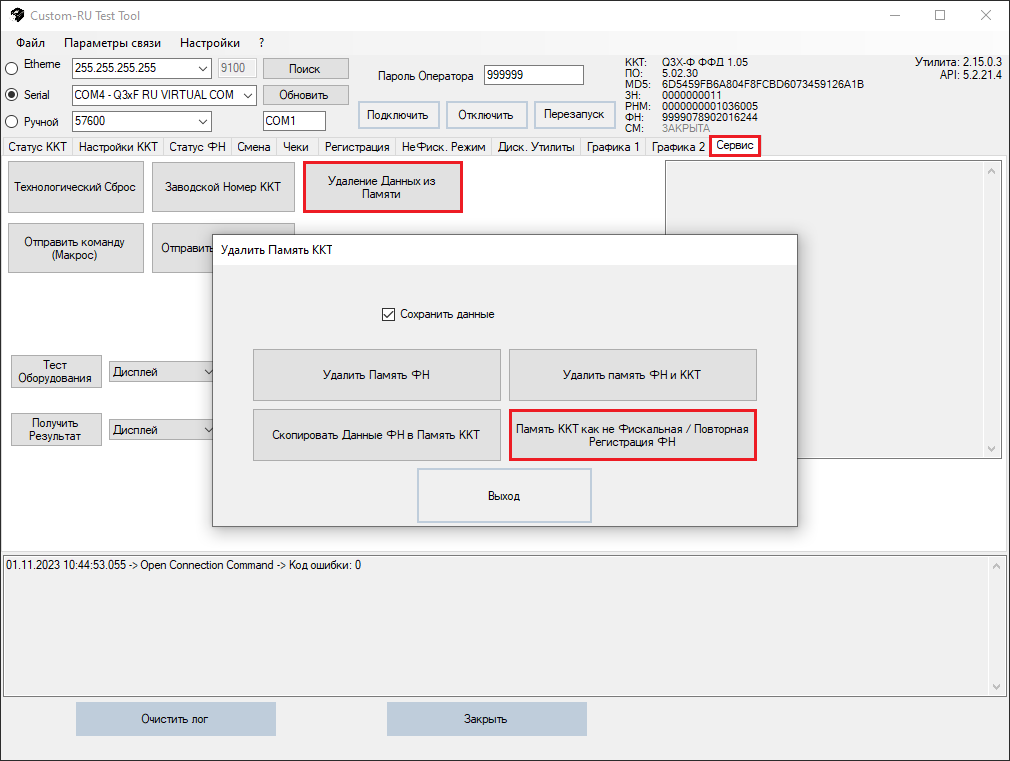Память ККТ как нефискальная: различия между версиями
Перейти к навигации
Перейти к поиску
Нет описания правки |
Нет описания правки |
||
| (не показано 5 промежуточных версий этого же участника) | |||
| Строка 1: | Строка 1: | ||
<pre style="color: red"> | |||
[[ | Данная процедура проводится только для повторной регистрации ФН, в случае если предыдущий ФН был закрыт не в ККТ! | ||
</pre> | |||
Для проведения данной процедуры, необходимо зайти во вкладку "Сервис", нажать кнопку "Удаление Данных из Памяти" и нажать кнопку "Память ККТ как не Фискальная / Повторная Регистрация ФН", как показано на рисунке 1. | |||
[[Файл:Память ККТ как нефискальная.png|альт=Рисунок 1. Память ККТ как нефискальная.|без|обрамить|Рисунок 1. Память ККТ как нефискальная.]] | |||
После успешного проведения данной процедуры, ККТ перезагрузится и распечатает отчёт. После этого, можно проводить [[Регистрация и перерегистрация|регистрацию нового ФН]] в ККТ. | |||
{| class="wikitable" | {| class="wikitable" | ||
|+ | |+ | ||
!https://link.customwiki.ru/ | !https://link.customwiki.ru/ECRUnfiscMem | ||
|} | |} | ||
Текущая версия от 11:22, 2 ноября 2023
Данная процедура проводится только для повторной регистрации ФН, в случае если предыдущий ФН был закрыт не в ККТ!
Для проведения данной процедуры, необходимо зайти во вкладку "Сервис", нажать кнопку "Удаление Данных из Памяти" и нажать кнопку "Память ККТ как не Фискальная / Повторная Регистрация ФН", как показано на рисунке 1.
После успешного проведения данной процедуры, ККТ перезагрузится и распечатает отчёт. После этого, можно проводить регистрацию нового ФН в ККТ.
| https://link.customwiki.ru/ECRUnfiscMem |
|---|